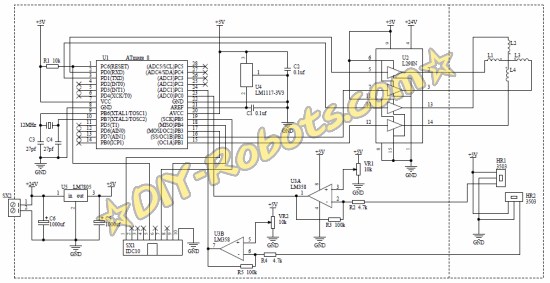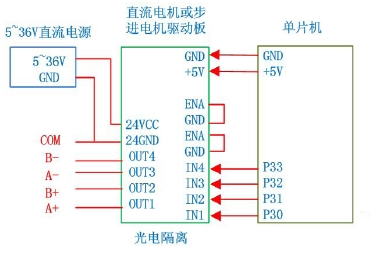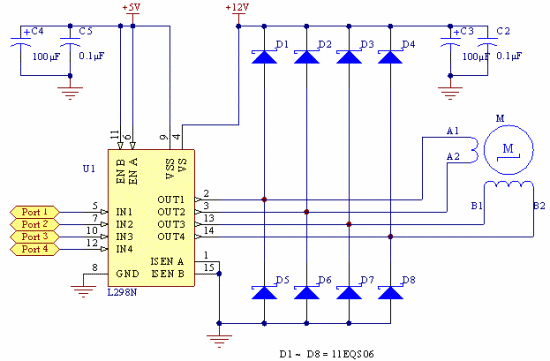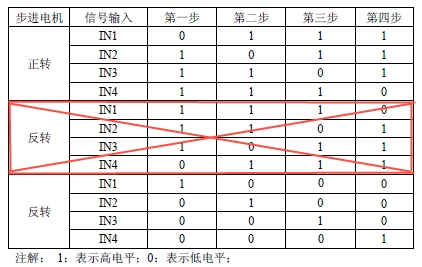【小制作】DIY电动滑板车
由 动力老男孩 发表于 2013/07/26 10:59:30去年谷歌眼镜刚出的时候,我就心痒痒的:“呦,柯南的眼镜出现了,这个太高端搞不定,要不弄个电滑板玩玩?”
真正开始动手是一个月前的事情,一直想等四轴搞定了再玩这个,结果一拖就是大半年。最后想想,还是follow my heart,想玩一个东西的时候还是赶紧出手,省的心劲儿过了就没动力了。这种劳民伤财的事情,一般要跟圈圈妈合计一下,结果圈圈妈说“靠,这么好玩的东西,赶紧做一个去!”
于是就开始选各种轮子、电机、电池等材料,因为工作确实比较累,所以依然是每天半小时的方式进行蚂蚁搬家式的制作。贴几张照片和视频,公园里试运行:

侧面图

底部是改装的重点对象:

最终做的还挺结实的,经验证160斤的同学站上去没有问题。具体实现是通过Android手机通过蓝牙,把信号发给Arduino板子,最后通过调速器控制电机转速。
虽然原理非常简单,但是制作起来可是没少花功夫。比如那些支架,用锉刀挫的胳膊都粗了……
视频: